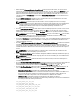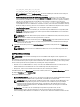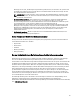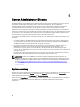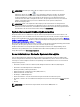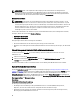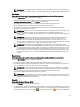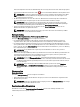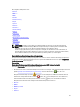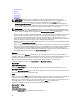Users Guide
Prozent der Kapazität erreicht. Auf den Dell PowerEdge 9G- und 11G-Systemen wechselt das Statusanzeigesymbol
neben dem Protokollnamen zum kritischen Status ( ) wenn die Protokolldatei 100 Prozent der Kapazität erreicht.
ANMERKUNG: Sie sollten das Hardwareprotokoll löschen, wenn es 80 Prozent der Kapazität erreicht. Wenn
dem Protokoll erlaubt wird, 100 Prozent der Kapazität zu erreichen, werden die neuesten Ereignisse aus
Protokoll entfernt und verworfen.
• Das Warnungsprotokoll auf einer Liste aller vom Server Administrator-Instrumentierungsdienst in Reaktion auf
Sensorstatusänderungen erzeugten Ereignissen und anderer überwachter Parameter anzeigen.
ANMERKUNG: Weitere Informationen über die Beschreibung, den Schweregrad und die Ursache aller
Warnungsereignis-IDs finden Sie im
Server Administrator Messages Reference Guide
(Dell OpenManage
Server Administrator-Meldungs-Referenzhandbuch) unter dell.com/support/manuals.
• Zeigen Sie das Befehlsprotokoll für eine Liste mit jedem von der Server Administrator-Startseite oder der
Befehlszeilenoberfläche ausgeführten Befehl an.
ANMERKUNG: Informationen zum Anzeigen, Drucken, Speichern und Senden von Protokollen per E-Mail
finden Sie unter „Server Administrator-Protokolle“.
Warnungsverwaltung
Unterregister: Warnungsmaßnahmen | Plattformereignisse | SNMP-Traps
Im Register Warnungsverwaltung können Sie Folgendes durchführen:
• Die aktuellen Warnungsmaßnahmen-Einstellungen anzeigen und die Warnungsmaßnahmen festlegen, die
ausgeführt werden sollen, wenn ein Systemkomponentensensor einen Warnungs- oder Ausfallwert sendet.
• Die aktuellen Plattformereignisfilter-Einstellungen anzeigen und die Plattformereignisfilter-Maßnahmen festlegen,
die ausgeführt werden sollen, wenn ein Systemkomponentensensor einen Warnungs- oder Ausfallwert sendet. Sie
können auch über die Option Ziel konfigurieren ein Ziel auswählen (IPv4- oder IPv6-Adresse), an das eine Warnung
über ein Plattformereignis gesendet werden soll.
ANMERKUNG: Server Administrator zeigt die Scope-ID der IPv6-Adresse nicht in seiner grafischen
Benutzeroberfläche an.
• Prüfen Sie die derzeitigen SNMP-Trap-Warnungsschwellenwerte und setzen Sie die Warnungsschwellenwerte für
instrumentierte Systemkomponenten. Die ausgewählten Traps werden ausgelöst, wenn das System bei dem
ausgewählten Schweregrad ein entsprechendes Ereignis erzeugt.
ANMERKUNG: Im Fenster Warnungsmaßnahmen sind alle Warnungsmaßnahmen für alle potenziellen
Systemkomponentensensoren aufgelistet, auch wenn diese in Ihrem System nicht vorhanden sind. Das Setzen
von Warnungsmaßnahmen für Systemkomponentensensoren, die auf dem System nicht vorhanden sind, hat
keine Auswirkungen.
ANMERKUNG: Auf einem beliebigen Microsoft Windows-Betriebssystem muss die Option Erweiterte
Systemeinstellungen → Erweiterte Wiederherstellung im Betriebssystem deaktiviert werden, um
sicherzustellen, dass Server Administrator Automatische Systemwiederherstellungswarnungen erstellt
werden.
Sitzungsverwaltung
Unterregister: Sitzung
Im Register Sitzungsverwaltung können Sie Folgendes durchführen:
• Sitzungsinformationen für die aktuellen Benutzer anzeigen, die sich bei Server Administrator angemeldet haben.
• Benutzersitzungen beenden.
ANMERKUNG: Nur Benutzer mit Administratorberechtigungen können die Sitzungsverwaltungsseite anzeigen
und Sitzungen angemeldeter Benutzer beenden.
Hauptsystemgehäuse/Hauptsystem
Durch Klicken auf das Objekt Hauptsystemgehäuse/Hauptsystem können Sie die wichtigen Hardware- und
Softwarekomponenten des Systems verwalten.
48